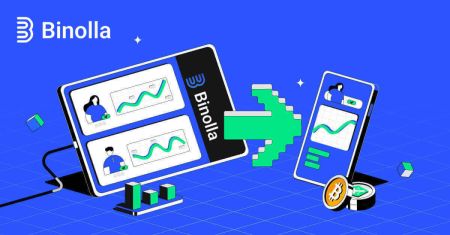Hogyan jelentkezz be a Binolla-ba
A Binollába való bejelentkezés hozzáférést biztosít egy átfogó kereskedési platformhoz, amely feljogosítja a felhasználókat a különböző pénzügyi piacokon való részvételre. Akár aktív kereskedő, akár befektető, a bejelentkezési folyamat átjárót jelent számos kereskedési eszközhöz és eszközhöz, amelyek célja a kereskedési élmény fokozása.
Ennek az útmutatónak a célja, hogy megvilágítsa a Binolla rendszerbe való bejelentkezés egyszerű folyamatát, biztosítva a zökkenőmentes belépést a platform szolgáltatásaiba és funkcióiba, ezáltal lehetővé téve a felhasználók számára, hogy hatékonyan navigálhassanak a piacokon.
Ennek az útmutatónak a célja, hogy megvilágítsa a Binolla rendszerbe való bejelentkezés egyszerű folyamatát, biztosítva a zökkenőmentes belépést a platform szolgáltatásaiba és funkcióiba, ezáltal lehetővé téve a felhasználók számára, hogy hatékonyan navigálhassanak a piacokon.
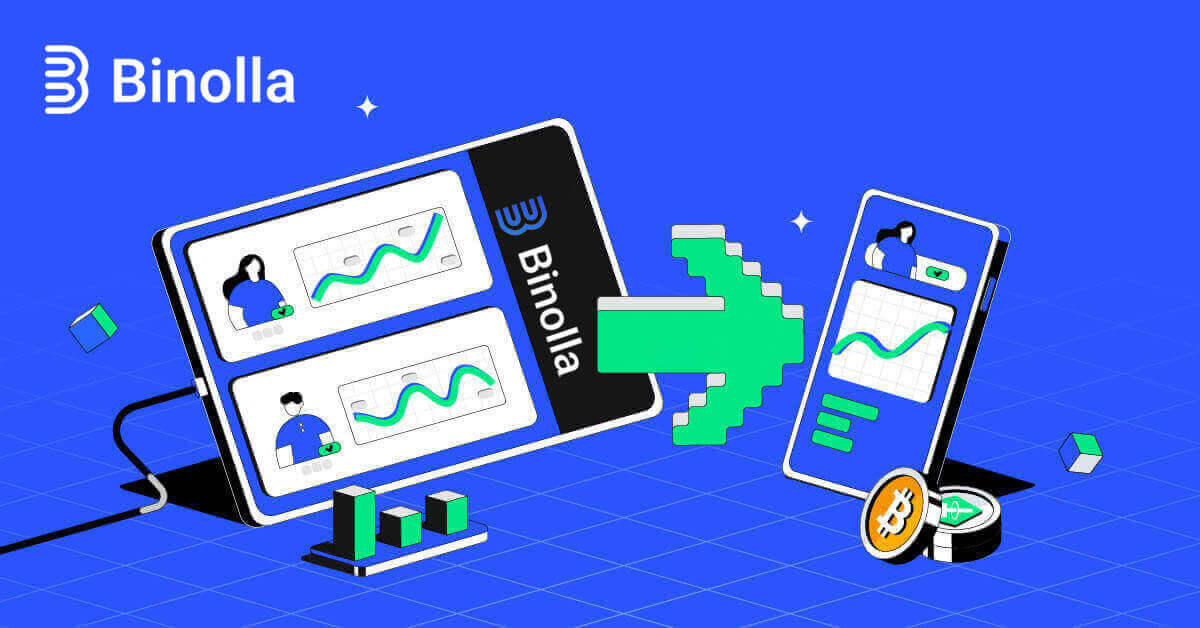
Hogyan lehet bejelentkezni a Binolla-ba
Jelentkezzen be a Binollába e-mailben
1. lépés: Látogassa meg a Binolla webhelyét . Az oldal jobb felső sarkában kattintson a " Bejelentkezés " gombra.
2. lépés: Amikor felkeresi a bejelentkezési oldalt, meg kell adnia bejelentkezési adatait. Ezek a hitelesítő adatok általában az Ön jelszavát és e-mail címét tartalmazzák. A bejelentkezési problémák elkerülése érdekében kérjük, hogy ezeket az adatokat pontosan adja meg. Ezután kattintson a "Bejelentkezés" gombra .

3. lépés: Az adatok érvényesítése után a Binolla hozzáférést biztosít a fiókja irányítópultjához. Ez az elsődleges portál a különféle beállítások, szolgáltatások és funkciók eléréséhez. Ismerje meg a műszerfal kialakítását, hogy fokozza a Binolla élményét. A kereskedés megkezdéséhez válassza a „Kereskedési platform” lehetőséget .

Jelentkezzen be a Binollába Google-fiókjával
A Binolla tisztában van azzal, hogy mennyire praktikus a zökkenőmentes hozzáférés ügyfelei számára. Google Fiókja, egy népszerű és biztonságos bejelentkezési mód használatával gyors és egyszerű hozzáférést biztosít a Binolla platformhoz. 1. Nyissa meg a Binolla webhelyét . Kattintson az oldal jobb felső sarkában található "Bejelentkezés"

gombra. 2. Válassza a „Google” lehetőséget a menüből. Ezzel a művelettel a Google bejelentkezési oldalára kerül, ahol szükség lesz a Google Fiók hitelesítő adataira.

3. Kattintson a "Tovább" gombra, miután megadta e-mail címét vagy telefonszámát.

4. Ezután kattintson a "Tovább" gombra, miután megadta Google-fiókja jelszavát.

Ezután a rendszer átirányítja a saját Binolla-fiókjába.
Jelentkezzen be a Binollába a mobilweben
A Binolla mobilbarátra módosította webes verzióját, hogy tükrözze a mobileszközök megnövekedett használatát. Ez a cikk elmagyarázza, hogyan jelentkezhet be a Binolla szolgáltatásba a mobilwebes verzió használatával, amely lehetővé teszi a felhasználók számára, hogy bármikor és bárhonnan hozzáférjenek a platform szolgáltatásaihoz és funkcióihoz.1. Nyissa meg a kívánt webböngészőt, és lépjen a Binolla webhelyére a kezdéshez. Keresse meg a " Bejelentkezés " elemet a Binolla kezdőlapján.

2. Miután megadta jelszavát és e-mail címét, kattintson a "Bejelentkezés" gombra. Google-fiókjával is bejelentkezhet. A Binolla ellenőrzi az adatait, és hozzáférést biztosít a fiókja irányítópultjához.

3. Sikeres bejelentkezést követően a mobilbarát műszerfalra kerül. Felhasználóbarát kialakítása lehetővé teszi, hogy könnyedén hozzáférjen a funkciók és szolgáltatások széles skálájához.

Kéttényezős hitelesítési (2FA) folyamat a Binolla Login rendszeren
A Binolla további biztonsági réteget nyújthat, például kéttényezős hitelesítést (2FA). Ha fiókjában engedélyezve van a 2FA, e-mailben kap egy titkos kódot. Amikor a rendszer kéri, írja be ezt a kódot a bejelentkezési folyamat befejezéséhez. A Binolla a felhasználók biztonságát helyezi előtérbe, és kifinomult kéttényezős hitelesítési (2FA) mechanizmust biztosít a felhasználói fiókok további megerősítéséhez. Ennek a technológiának az a célja, hogy megakadályozza, hogy illetéktelen személyek hozzáférjenek Binolla-fiókjához, kizárólagos hozzáférést biztosít Önnek, és növelje bizalmát a kereskedés során.
1. Bejelentkezés után lépjen Binolla-fiókja Fiókbeállítások területére. Ezt általában úgy érheti el, hogy a profilképére kattintva a legördülő menüből kiválasztja a „Személyes adatok” lehetőséget

. 2. Válassza a "Csatlakozás" lapot a Google Hitelesítő kétlépcsős azonosításában.

3. Töltse le és telepítse okostelefonján a Google Authenticator alkalmazást, majd érintse meg a „Tovább” gombot .

4. Miután megnyitotta az alkalmazást, beszkennelte a fenti QR-kódot, vagy beírt egy kódot, kattintson a "Tovább" gombra .

5. Az alkalmazás által biztosított 6 számjegyű kód megadása után kattintson a "Megerősítés" gombra a hitelesítő létrehozásának befejezéséhez.


6. A Google Authenticator kétlépcsős azonosítása befejeződött. A kéttényezős hitelesítés (2FA) a Binolla fontos biztonsági funkciója. A 2FA engedélyezése után minden alkalommal új ellenőrző kódot kell megadnia, amikor bejelentkezik Binolla-fiókjába.